Oglas
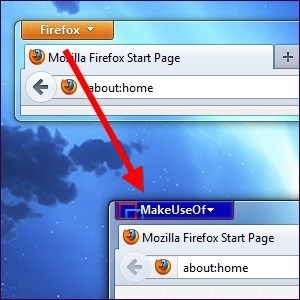 Firefoxovo sučelje je potpuno prilagodljivo, uključujući narančastu tipku izbornika Firefox. Možete promijeniti njegovo ime ili boju u sve što želite - čak možete postaviti prilagođenu pozadinsku sliku ili dodati svoj logotip. Nakon što ste prilagodili izgled samog gumba, lako možete prilagoditi opcije koje se pojavljuju kada kliknete gumb izbornika Firefox.
Firefoxovo sučelje je potpuno prilagodljivo, uključujući narančastu tipku izbornika Firefox. Možete promijeniti njegovo ime ili boju u sve što želite - čak možete postaviti prilagođenu pozadinsku sliku ili dodati svoj logotip. Nakon što ste prilagodili izgled samog gumba, lako možete prilagoditi opcije koje se pojavljuju kada kliknete gumb izbornika Firefox.
Da bismo iskoristili većinu ovih izmjena, uređivat ćemo Firefox-ovu userChrome.css datoteku - izmjenom ove datoteke promijenite izgled i funkcionalnost Firefoxovog sučelja 3 Firefox dodataka koji pružaju Chrome značajke koje volite i propustiteKao što ste vjerojatno i sami iskusili, kad se naviknete na preglednik, bez obzira na smetnje, na vama stvarno rastu određene značajke. Značajke za koje smatrate da ne može bez njih, i zadržavaju ih ... Čitaj više . Datoteka userChrome.css nalazi se u vašem Mapa profila za Firefox Kako koristiti Firefox profile i pokrenuti više Firefox profila odjednomFirefox pohranjuje podatke vašeg preglednika - oznake, povijest, postavke, proširenja i sve ostalo - u direktorij poznat kao profil. Svaki korisnički račun ima zadani pojedinačni profil, ali ne morate ... Čitaj više - ako ta datoteka ne postoji, morat ćete je stvoriti.
Izrada vaše datoteke userChrome.css
Da biste otvorili mapu profila Firefox, pritisnite narančasti gumb izbornika Firefox, pokažite na Pomoć i odaberite Informacije o rješavanju problema. Pomaknite se prema dolje i kliknite na Prikaži mapu gumb na stranici koja se otvori.
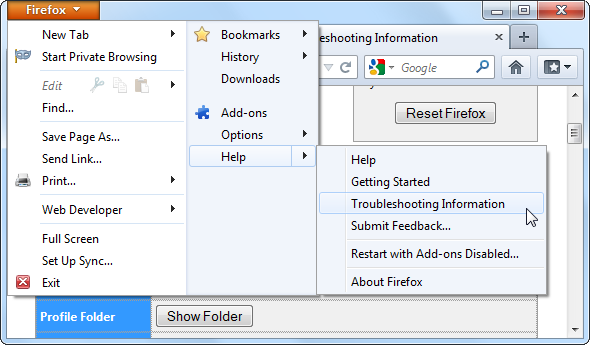
Unutar fascikle profila Firefox koja se pojavi, dvaput kliknite ikonu krom mapu, a zatim dvokliknite datoteku userChrome.css unutar nje da biste je uredili pomoću Notepad-a. Možete ga i urediti s bilo kojim drugi uređivač teksta AkelPad vs Notepad Plus - Može li se uopće natjecati kao alternativa blokade?Ima puno zamjena Notepad-a vani, a čini se da svatko ima svog favorita. Notepad ++ jedna je od najpopularnijih, ali AkelPad je minimalna opcija. AkelPad je brz, ... Čitaj više više volite, kao Notepad ++ Popravite uređivač teksta Notepad ++ sa dodacima iz spremišta Notepad Plus [Windows]Notepad ++ dostojna je zamjena za ugradbeni i voljeni uređivač teksta koji sadrži Windows preporučuje se ako ste programer, web dizajner ili jednostavno netko kome je potrebna moćna moć običan... Čitaj više .
Ako ne vidite kromiranu mapu ili datoteku userChrome.css, morat ćete ih stvoriti. Desnom tipkom miša kliknite mapu profila Firefox koja se pojavila nakon što ste kliknuli gumb i pokažite na Novi, Odaberi mapa, i imenovati ga krom. Otvori krom mapu i stvorite novu tekstualnu datoteku na isti način imenovanjem userChrome.css (zamijenite .txt datotečnu ekstenziju .css). Ako ne vidite .txt datotečnu ekstenziju, morat ćete recite Windows-u da ne krije proširenja datoteka 4 Uobičajeni problemi i ispravci sustava Windows 7 Čitaj više .
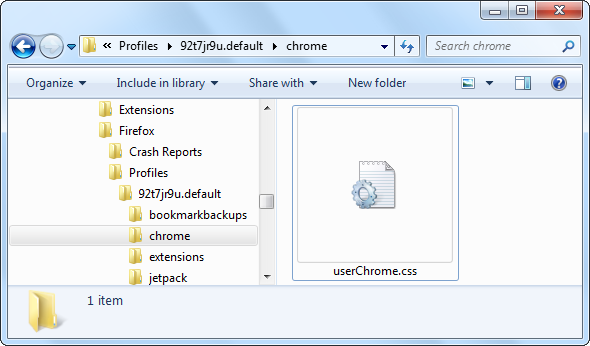
Prilagođavanje izgleda gumba
Kopirajte i zalijepite sljedeći kôd u datoteku userChrome.css da biste započeli:
@namespace url (" http://www.mozilla.org/keymaster/gatekeeper/there.is.only.xul”);
# gumb za aplikaciju {
pozadina: #orange! važno;
}
# appmenu-button dropmarker: prije {
sadržaj: "Firefox"! važno;
boja: #FFFFFF! važno;
}
# gumb za aplikaciju. gumb gumba {
prikaz: nijedan! važan;
}
Ako već imate neki tekst u svojoj datoteci userChrome.css, izostavite prvi redak (onaj koji započinje s prostorom @names) i kopirajte ostale retke teksta na dno datoteke.
Svaki je redak ovdje unaprijed ispunjen zadanim postavkama, ali možete promijeniti svaku postavku.
- Za promjenu pozadinske boje gumba: Promijenite #orange nakon pozadine: u drugu boju. Na primjer, da biste koristili tamnoplavu boju, zamijenite #orange s # 0404B4.
- Za promjenu teksta gumba: Zamijenite "Firefox" željenim imenom. Na primjer, možete unijeti "MakeUseOf".
- Za promjenu boje teksta gumba: Zamijenite #FFFFFF nakon boje: željenom bojom. Zadani #FFFFFF predstavlja bijelu - da biste koristili svijetlosivu boju, umjesto toga koristite # F2F2F2.
Da biste odabrali svoje prilagođene boje, trebat će vam šesterokutni kôd boje (poznat i kao HTML boja) za željenu boju. Te informacije možete dobiti s različitih web mjesta ili programa, uključujući RaphaelColorPicker, koju smo obuhvatili u direktoriju.
Nakon izrade gornjeg primjera, završili bismo sa sljedećim kodom:
@namespace url (" http://www.mozilla.org/keymaster/gatekeeper/there.is.only.xul”);
# gumb za aplikaciju {
pozadina: # 0404B4! važno;
}
# appmenu-button dropmarker: prije {
sadržaj: "MakeUseOf"! bitno;
boja: # F2F2F2! važno;
}
# gumb za aplikaciju. gumb gumba {
prikaz: nijedan! važan;
}
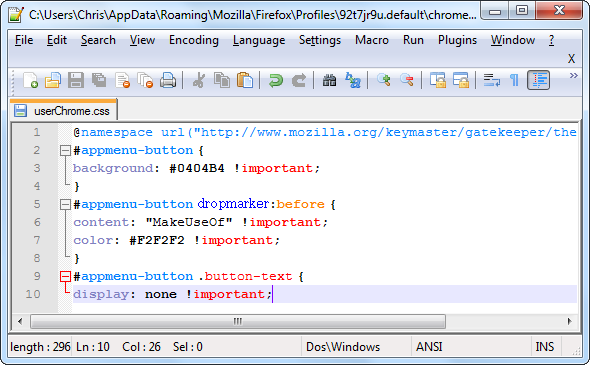
Spasi userChrome.css datoteku i ponovno pokrenite Firefox nakon što izvršite promjene.
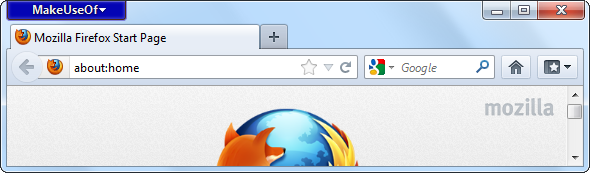
Dodavanje pozadinske slike ili logotipa
Možda želite dodatno prilagoditi gumb dodavanjem prilagođene pozadinske slike. To se može koristiti za dodavanje logotipa organizacije (ili bilo koje druge slike koja vam se sviđa) na vaš izbornički gumb Firefox.
Da biste to učinili, zamijenite "pozadina: #orange! važno;"Sljedeći redak:
background-image: url ("image.png")! bitno;
Zamijeniti image.png gore s potpunim putem do vaše slikovne datoteke. To može biti lokalni put koji započinje s datoteka:// ili udaljeni put (URL) koji započinje s http: //.
Možete uključiti i pozadine: i pozadinu-sliku: linije. Ako je vaša pozadinska slika djelomično prozirna, prekrivat će se bojom pozadine. Na primjer, ako imam datoteku PNG slike s imenom makeuseof.png spremljenu u mapi Slike mog korisničkog računa, mogao bih upotrijebiti sljedeći kôd za odjeljak s gumbom aplikacije:
# gumb za aplikaciju {
pozadina: # 0404B4! važno;
background-image: url ("datoteka: /// C: /Users/Chris/Pictures/makeuseof.png")! bitno;
}
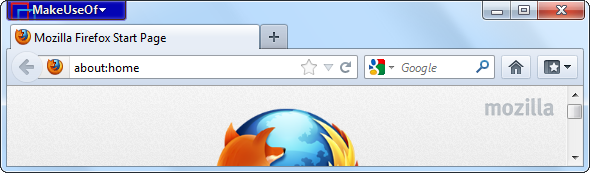
Prilagođavanje sadržaja izbornika
Upotrijebite dodatak Osobni izbornik za Firefox da biste prilagodili opcije koje se pojavljuju kada kliknete gumb izbornika Firefox. Ovaj dodatak vam daje Uredi ovaj izbornik kada kliknete gumb izbornika Firefox.
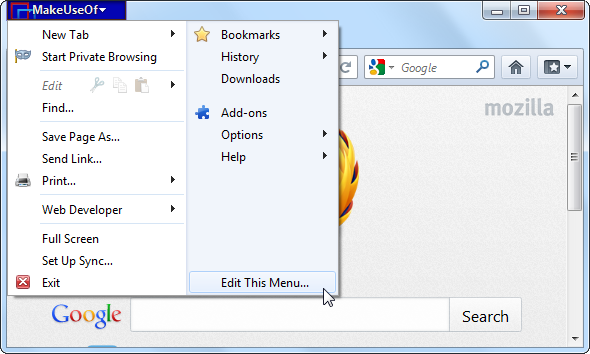
Kliknite opciju i vidjet ćete jednostavan grafički prozor za uređivanje sadržaja vašeg narančastog izbornika Firefox. Možete dodati nove opcije, ukloniti postojeće ili ih preurediti.
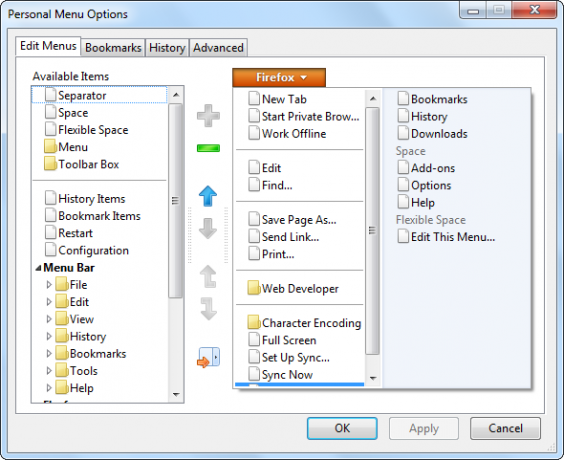
Ako ste korisnik Firefoxa, provjerite naše redovno ažurirane popis najboljih dodataka za Firefox Najbolji dodaci za FirefoxFirefox je poznat po svojim proširenjima. Ali koji su dodaci najkorisniji? Evo onih za koje mislimo da su najbolji, što rade, i gdje ih možete pronaći. Čitaj više .
Kako prilagoditi i prilagoditi svoju Firefox instalaciju? Ostavite komentar i podijelite sve cool trikove koje koristite!
Chris Hoffman je tehnološki bloger i svestrani ovisnik o tehnologiji koji živi u Eugeneu, Oregon.